
लोग हमेशा यह बदलने का आनंद लेते हैं कि उनका कंप्यूटर उनके स्वाद के अनुरूप कैसा दिखता है। डेस्कटॉप पृष्ठभूमि से लेकर अद्वितीय कंप्यूटर मामलों तक, ऐसे कई तरीके हैं जिनसे आप अपने कंप्यूटर को अपना बना सकते हैं। कुछ लोगों को विंडोज 10 में अपने कर्सर को कस्टमाइज़ करने में मज़ा आता है ताकि यह उनके कंप्यूटर की थीम को थोड़ा बेहतर तरीके से फिट कर सके। आखिरकार, यह डिफ़ॉल्ट सफेद तीर से एक अच्छा बदलाव लाता है!
हालांकि, अपने डेस्कटॉप छवि या प्रोफ़ाइल के लिए उपयोग करने के लिए एक छवि डाउनलोड करना बहुत आसान है, कर्सर को इंस्टॉल करते समय थोड़ी अधिक देखभाल और ध्यान देने की आवश्यकता होती है। न केवल उन्हें स्थापित करना थोड़ा मुश्किल है, बल्कि कर्सर डाउनलोड साइटें भी वायरस और मैलवेयर के लिए एक हॉटस्पॉट हो सकती हैं, जो निश्चित रूप से कुछ ऐसा है जिसे आप गलती से स्थापित नहीं करना चाहते हैं।
क्या ध्यान रखना चाहिए
.cur और .ani फ़ाइलें
कर्सर डाउनलोड करते समय, वे आमतौर पर दो अलग-अलग फ़ाइल स्वरूपों में आते हैं: .cur और .ani. ये क्रमशः स्थिर कर्सर और एनिमेटेड कर्सर फ़ाइलें हैं। यदि आप एक कर्सर पैक डाउनलोड कर रहे हैं और इन फ़ाइलों को फ़ोल्डर में देख रहे हैं, तो आपको कई समस्याओं का सामना नहीं करना पड़ेगा, यदि कोई हो। इन्हें स्थापित करना और इनका उपयोग करना सुरक्षित है।
.inf फ़ाइलें
जब कर्सर .inf . के रूप में आते हैं तो चीजें थोड़ी मुश्किल हो जाती हैं फ़ाइलें जो आमतौर पर सॉफ़्टवेयर और ड्राइवरों को स्थापित करने के लिए उपयोग की जाती हैं। इन्हें आमतौर पर कर्सर निर्माता द्वारा इंस्टॉलेशन को बहुत सरल और त्वरित बनाने के लिए उपयोग किया जाता है। जबकि उनका उपयोग अच्छे के लिए किया जा सकता है, उनमें कभी-कभी कुछ बुरा कोड हो सकता है। यदि आपने किसी प्रतिष्ठित वेबसाइट से .inf फ़ाइल डाउनलोड की है, तो आप उसे बिना किसी डर के चला सकते हैं। यदि संदेह है, तो सावधानी के पक्ष में गलती करना सबसे अच्छा है और यह देखने के लिए जांचें कि क्या कोई .cur या .ani विकल्प उपलब्ध है।
और कुछ
सामान्य तौर पर, आपको अपनी आँखें .cur . के लिए बाहर रखनी चाहिए , .ani , और .inf कर्सर डाउनलोड करते समय फ़ाइल प्रकार। इसका मतलब यह है कि हालांकि ये तीन प्रारूप कस्टम कर्सर के लिए बहुत अच्छे हैं, इसके विपरीत भी सच है:फ़ाइल प्रकार जो इन तीनों में से एक नहीं हैं, उन्हें अत्यधिक सावधानी के साथ संभाला जाना चाहिए। यदि आप किसी छायादार वेबसाइट से कर्सर पैक डाउनलोड करते हैं, और उसमें .exe फ़ाइल जैसी कोई चीज़ है, तो उसे न चलाएं! कोई फर्क नहीं पड़ता कि कर्सर कितना अच्छा दिखता है, यह आपके कंप्यूटर को किसी खराब चीज से संक्रमित करने के संभावित जोखिम के लायक नहीं है।
उन्हें कहां से लाएं
जब वेबसाइटों से कर्सर डाउनलोड करने की बात आती है, तो छायादार दिखने वाली साइटों से दूर रहने का प्रयास करें। जैसा कि पहले कहा गया है, कस्टम कर्सर और स्क्रीनसेवर का विज्ञापन करने वाली वेबसाइटें अक्सर खराब मैलवेयर से भरी होती हैं जो इसके साथ आने वाले अनुकूलन के लायक नहीं होती हैं। DeviantArt, RW Designer और Archive.org ऐसी वेबसाइटों के उदाहरण हैं, जिन्हें सुरक्षित कर्सर डाउनलोड के लिए उच्च रेटिंग दी गई है।
यदि आप किसी भिन्न वेबसाइट से कोई कर्सर डाउनलोड करना चाहते हैं, तो पहले जांचें कि क्या उसे मैलवेयर वितरक के रूप में चिह्नित किया गया है। नॉर्टन सेफ वेब जैसी मुफ्त सेवाएं आपको बता सकती हैं कि क्या किसी साइट को असुरक्षित के रूप में चिह्नित किया गया है, साथ ही आपको यह भी सूचित कर सकता है कि उपयोगकर्ताओं ने साइट को वैध या मैलवेयर वितरक के रूप में समीक्षा की है या नहीं। वेबसाइट से कुछ भी डाउनलोड करने से पहले सेवा और उपयोगकर्ता की समीक्षा दोनों की जांच करना सुनिश्चित करें!
इंस्टॉल और उपयोग कैसे करें
तो आपको कर्सर के लिए एक सुरक्षित डाउनलोड मिल गया है और जिसे आप पसंद करते हैं उसे डाउनलोड कर लिया है। आप अपने द्वारा डाउनलोड की गई फ़ाइल का उपयोग कैसे करते हैं? यह इस बात पर निर्भर करता है कि आपने वास्तव में किस प्रकार की फ़ाइल डाउनलोड की है।
कर्सर इंस्टाल करना (.inf फाइलों के लिए)
यदि कर्सर .inf फ़ाइल के साथ आए हैं, तो आप भाग्यशाली हैं! इंस्टालेशन उतना ही आसान है जितना कि .inf फाइल पर राइट-क्लिक करना और इंस्टाल पर क्लिक करना। यह स्वचालित रूप से आपके पीसी पर कर्सर स्थापित कर देगा।
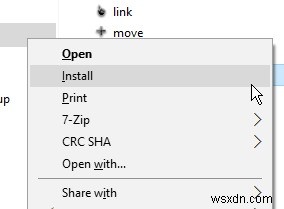
हालाँकि, यह आपके कर्सर को आपके द्वारा इंस्टॉल किए गए कर्सर में स्वचालित रूप से नहीं बदलेगा। यदि आप वास्तव में अपने कर्सर को अपने द्वारा इंस्टॉल किए गए कर्सर में बदलना चाहते हैं, तो नीचे दिए गए चरणों का पालन करें।
माउस मेनू पर नेविगेट करना (सभी फ़ाइल प्रकारों के लिए)
.cur और .ani फ़ाइलों को माउस मेनू के माध्यम से मैन्युअल रूप से स्थापित करने की आवश्यकता होती है, जबकि .inf फ़ाइलों को स्थापित करने वाले उपयोगकर्ताओं को अपने कर्सर को उनके द्वारा अभी-अभी इंस्टॉल किए गए कर्सर में बदलने के लिए इसे एक्सेस करने की भी आवश्यकता होती है। ऐसा करने के लिए, इन चरणों का पालन करें।
सबसे पहले, स्टार्ट बटन पर राइट क्लिक करें और कंट्रोल पैनल पर क्लिक करें।
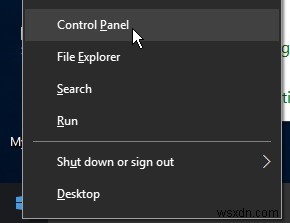
यहां, माउस क्लिक करें।
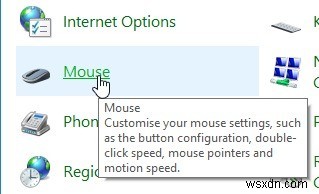
पॉइंटर्स टैब पर क्लिक करें।
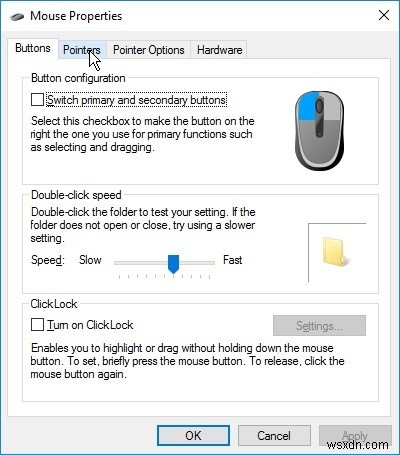
योजना परिवर्तन (.inf फ़ाइलों के लिए)
यदि आपने .inf फ़ाइल के माध्यम से कर्सर स्थापित किए हैं, तो आप उन्हें आसानी से योजना ड्रॉप-डाउन मेनू पर क्लिक करके और आपके द्वारा अभी स्थापित कर्सर थीम के नाम का चयन करके सेट कर सकते हैं। एक बार हो जाने के बाद, आप यह देखने के लिए लागू करें पर क्लिक कर सकते हैं कि यह कैसा दिखता है या नई कर्सर थीम को बदलने और अंतिम रूप देने के लिए ठीक क्लिक करें।
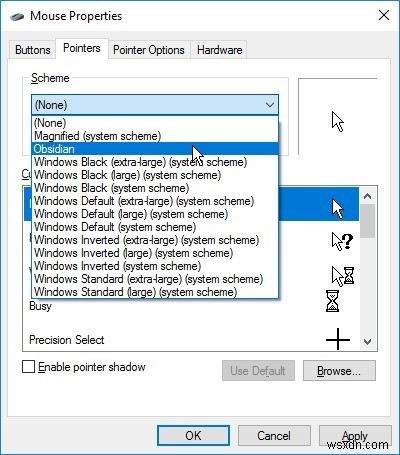
कर्सर ब्राउज़ करें (.cur और .ani फ़ाइलों के लिए)
यदि आपके पास इसके बजाय .cur या .ani फ़ाइलें हैं, तो आपको योजना को मैन्युअल रूप से सेट करने की आवश्यकता होगी। उस विशिष्ट कर्सर प्रकार का चयन करें जिसे आप अनुकूलित करना चाहते हैं और ब्राउज़ करें पर क्लिक करें।
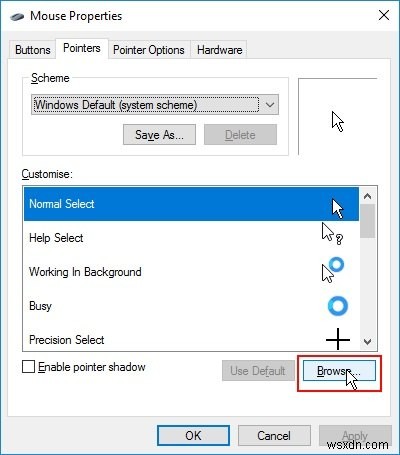
पॉप अप होने वाली विंडो में उस फ़ोल्डर में नेविगेट करें जिसमें आपकी .cur या .ani फ़ाइलें हैं और उस फ़ाइल का चयन करें जो उस कर्सर से मेल खाती है जिसे आप बदल रहे हैं। उदाहरण के लिए, यदि आपने सामान्य चयन कर्सर का चयन किया है, तो उस पैक में कर्सर ढूंढें जिसे आप मूल कर्सर के लिए उपयोग करना चाहते हैं।
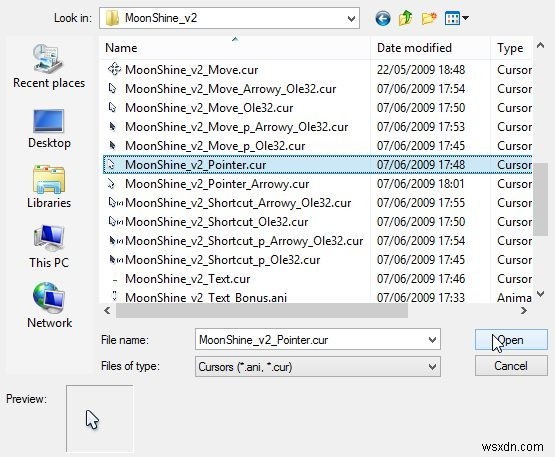
एक बार हो जाने के बाद, हो सकता है कि आप ऊपर दिए गए इस रूप में सहेजें ... बटन का उपयोग करके अपनी योजना को सहेजना चाहें ताकि आपको वह सब काम दोबारा न करना पड़े!
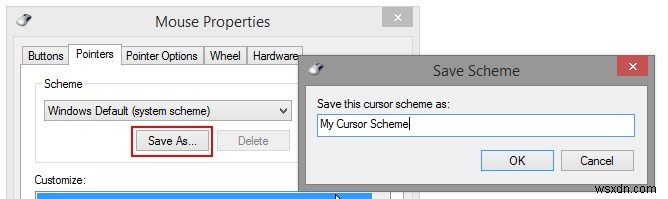
कुछ संकेत
यदि आप अपने कंप्यूटर में अनुकूलन के उस अतिरिक्त तत्व को जोड़ना चाहते हैं तो कस्टम माउस कर्सर बहुत मज़ेदार हो सकते हैं। दुर्भाग्य से, बहुत सारे वायरस और मैलवेयर वितरक हैं जो अपने कार्यक्रमों को पीड़ितों तक फैलाने के लिए कस्टम कर्सर का उपयोग करते हैं। अब आप जानते हैं कि कर्सर की खोज में सुरक्षित कैसे रहें और Windows 10 का उपयोग करके उन्हें कैसे स्थापित करें।
क्या आप अपने पीसी पर कस्टम कर्सर का उपयोग करते हैं? या क्या विंडोज़ डिफ़ॉल्ट विकल्प आपके लिए काम करते हैं? हमें नीचे कमेंट्स में बताएं।
